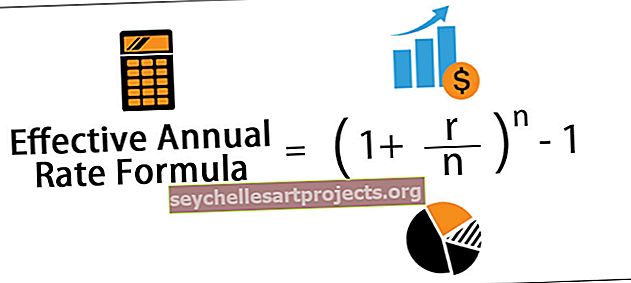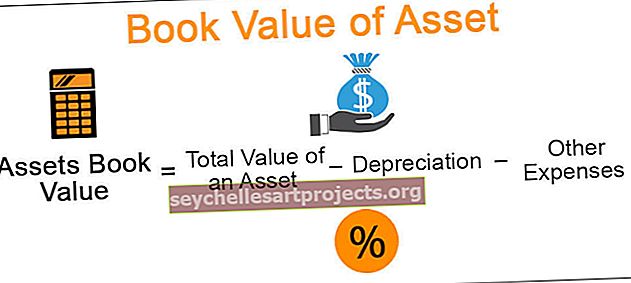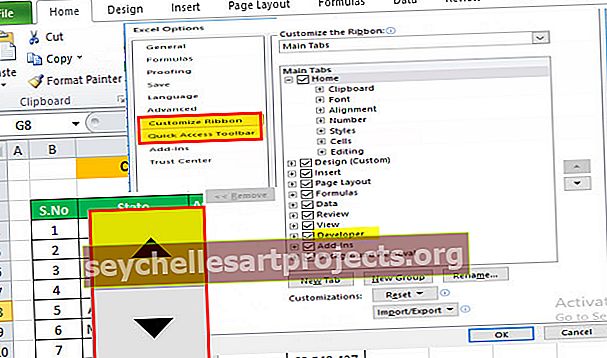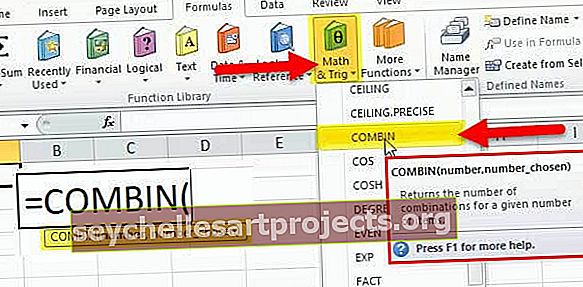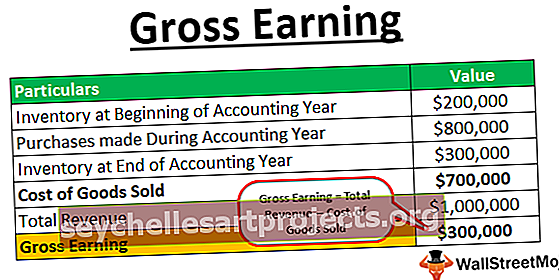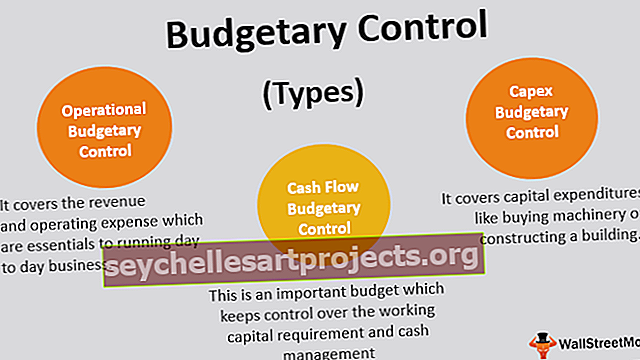„Excel“ loginių operatorių sąrašas Lygus, didesnis nei mažiau
Loginių „Excel“ operatorių sąrašas
„Excel“ loginiai operatoriai taip pat žinomi kaip palyginimo operatoriai ir jie naudojami lyginant dvi ar daugiau reikšmių, šių operatorių pateikta grąžos išvestis yra teisinga arba klaidinga, mes gauname tikrąją vertę, kai sąlygos atitinka kriterijus, o klaidinga kai sąlygos neatitinka kriterijų.
Žemiau pateikiami dažniausiai naudojami „Excel“ loginiai operatoriai -
| Sr. Nr. | Loginio operatoriaus „Excel“ simbolis | Operatoriaus vardas | apibūdinimas |
| 1 | = | Lygus | Palygina vieną vertę su kita verte |
| 2 | > | Geresnis negu | Patikrina, ar vertė yra didesnė už tam tikrą vertę, ar ne |
| 3 | < | Mažiau nei | Testuoja, ar vertė yra mažesnė už tam tikrą vertę, ar ne |
| 4 | > = | Didesnis nei lygus | Testuoja, ar reikšmė yra didesnė už tam tikrą vertę, ar ne |
| 5 | <= | Mažesnis nei lygus | Testuoja, ar vertė yra mažesnė ar lygi tam tikrai vertei, ar ne |
| 6 | Nelygu | Testuoja, ar tam tikra reikšmė nėra lygi tam tikrai vertei, ar ne |
Dabar mes išsamiai išnagrinėsime kiekvieną iš jų.
Šį „Excel Operators“ šabloną galite atsisiųsti čia - „Excel Operators“ šablonas# 1 lygybės ženklas (=) dviem vertybėms palyginti
Mes galime naudoti lygybės ženklą (=), kad palygintume vienos langelio reikšmę su kita langelio verte. Visų tipų vertes galime palyginti naudodami lygybės ženklą. Tarkime, kad mes turime mažesnes vertes nuo langelių A1 iki B5.

Dabar noriu patikrinti, ar A1 langelio vertė yra lygi langelio B1 vertei.
- 1 žingsnis: norėdami pasirinkti nuo A1 iki B1 reikšmę, atidarykime formulę su lygybės ženklu.

- 2 žingsnis: Dabar pasirinkite langelį A1.

- 3 žingsnis: Dabar įveskite dar vieną loginį operatoriaus simbolį lygybės ženklą (=).

- 4 žingsnis: Dabar pasirinkite antrą langelį, kurį lyginame, ty B2 langelį.

- 5 žingsnis: Gerai, mes baigėme. Leiskite paspausti Enter klavišą, kad uždarytumėte formulę. Nukopijuokite ir įklijuokite į kitas langelius.

Taigi mes gavome TIKRĄ rezultatą, jei 1 langelio vertė yra lygi 2 langeliui, arba mes gavome FALSE kaip rezultatą.
# 2 Didesnis nei (>) ženklas, kad palygintumėte skaitines vertes
Skirtingai nuo lygybės ženklo (=), didesnio už ženklą (>), galima išbandyti tik skaitines, o ne teksto reikšmes. Pvz., Jei jūsų reikšmės langelyje nuo A1 iki A5 norite patikrinti, ar šios vertės yra didesnės nei (>) 40 vertės.

- 1 žingsnis: Atidarykite formulę B2 langelyje ir pasirinkite langelį A2 kaip langelio nuorodą.

- 2 žingsnis: Kadangi mes bandome, vertė yra didesnė nei simbolis paminėti> ir taikykite sąlygą kaip 40.

- 3 žingsnis: Uždarykite formulę ir pritaikykite ją, kad liktumėte langeliai.

Tik viena reikšmė yra> 40, ty langelio A3 vertė.
Langelyje A6 vertė yra 40, nes mes pritaikėme loginį operatorių> kaip kriterijų formulę, rezultatas yra NETIESA. Kaip išspręsti šią problemą, pamatysime kitame pavyzdyje.
# 3 Didesnis nei lygus (> =) ženklas, kad palygintumėte skaitines vertes
Ankstesniame pavyzdyje formulę TRUE vertė grąžino tik toms reikšmėms, kurios yra didesnės už kriterijų vertę. Bet jei kriterijų reikšmė taip pat turi būti įtraukta į formulę, turime naudoti simbolį> =.

Ankstesnė formulė neįtraukė 40 vertės, bet ši formulė buvo įtraukta.
# 4 Mažiau nei ženklas (<), norint palyginti skaitines vertes
Kaip ir tai, kas didesnė už skaitinių verčių tikrinimą, taip pat mažesnė nei bandymai su skaičiais. Taikiau formulę kaip <40.

Jis veikia visiškai priešingai nei kriterijus, didesnis. Ji grąžino TRUE visoms vertėms, kurios yra mažesnės nei 40.

# 5 Mažiau nei lygu pasirašyti (<=), norint palyginti skaitines vertes
Panašiai kaip tai, kaip> = ženklas taip pat įtraukė kriterijų vertę į formulę, <= taip pat veikia taip pat.

Ši formulė įtraukė kriterijų vertę į formulę, todėl 40 vertė grąžinama kaip TIESA.

# 6 Ne lygus ženklas (), norint palyginti skaitines vertes
Didesnių nei (>) ir mažesnių nei (<) ženklų derinys lemia, kad operatoriaus ženklas nėra lygus. Tai veikia visiškai priešingai lygybės ženklui. Lygių ženklas (=) patikrina, ar viena reikšmė yra lygi kitai reikšmei, ir grąžina tiesą, o kai lygi ženklui - TRUE, jei viena reikšmė nėra lygi kitai reikšmei, ir pateikia FALSE, jei viena reikšmė yra lygi kitai.

Kaip sakiau, A3 ir B3 langelių reikšmės yra tos pačios, tačiau formulė grąžino FALSE, kuri yra visiškai kitokia nei loginis EQUAL ženklo operatorius.

Loginis operatorius programoje „Excel“ su formulėmis
Loginius operatorių simbolius galime naudoti ir kitose „Excel“ formulėse. IF „Excel“ funkcija yra viena iš dažnai naudojamų formulių su loginiais operatoriais.
# 1 - JEI su lygybės ženklu
Jei funkcijos testai yra lygūs tam tikrai vertei, ar ne. Jei vertė yra lygi, mes galime turėti savo vertę. Žemiau pateikiamas paprastas to pavyzdys.

Formulė grąžina tą patį, jei langelio A2 vertė yra lygi B2 vertei, jei ne, ji grąžins skirtingą .

# 2 - JEI su didesniu nei ženklu
Mes galime patikrinti tam tikras skaitmenines reikšmes ir gauti rezultatus, jei sąlyga yra TIESA, ir grąžinti kitokį rezultatą, jei sąlyga yra NETIESA.

# 3 - JEI su mažiau nei ženklu
Žemiau formulė parodys taikymo logiką, jei su mažesniais nei loginiai operatoriai.

Ką reikia atsiminti
- „Excel“ loginių operatorių simboliai pateikia tik TRUE arba FALSE.
- Derinant simbolius> & <, dainuoti neverta.
- > = & <= ženklas taip pat įtraukia kriterijus į formulę.